- โปรแกรมฟรี EaseUS
- Data Recovery Wizard Free
- Todo Backup Free
- Partition Master Free
- คำถามที่ 1. ฉันสามารถค้นหาหมายเลขซีเรียลของ Adobe ซอฟต์แวร์ได้อย่างไร?
- คำถามที่ 2. ฉันสามารถรู้ได้อย่างไรว่า หมายเลขซีเรียลของ Adobe ซอฟต์แวร์ ถูกใช้ติดตั้งไปแล้ว?
- คำถามที่ 3. ฉันสามารถค้นหาหมายเลขซีเรียลของ Adobe และวันหมดอายุได้อย่างไร?
หน้านี้มีวัตถุประสงค์ในการตอบ 3 คำถามข้างต้นนี้ และให้คำแนะนำโดยละเอียดเพื่อค้นหารซีเรียลคีย์ของซอฟต์แวร์ Adobe ที่ติดตั้งบนคอมพิวเตอร์ Windows ของคุณ
| วิธีที่การได้ผล | การแก้ปัญหาทีละขั้นตอน |
|---|---|
| 1. หาหมายเลขซีเรียลของ Adobe ได้จากหน้าแสดงรายการสินค้า | ขั้นตอนที่ 1. เปิดหน้าแสดงรายการสินค้าออนไลน์: https://account.adobe.com/products...แสดงทุกขั้นตอน |
| 2. ดาวน์โหลดและใช้ตัวค้นหาหมายเลขซีเรียลของ Adobe | ขั้นตอนที่ 1. เปิดโปรแกรม EaseUS Todo PCTrans บนพีซี และเลือก "Product Key"...แสดงทุกขั้นตอน |
| วิธีตรวจสอบสถานะลิขสิทธิ์ใช้งาน Adobe | ขั้นตอนที่ 1. พิมพ์ cmd ในกล่องค้นหา Windows, คลิกขวาที่ Command Prompt, เลือก "Run as Administrator"...แสดงทุกขั้นตอน |
ฉันสามารถค้นหาหมายเลขซีเรียลของ Adobe ซอฟต์แวร์ได้ไหม?
ได้ ผ่านทางทีช่วยเหลือของ Adobe หมายเลขซีเรียลของซอฟต์แวร์ Adobe ที่ลงทะเบียนไว้สามารถพบได้บนคอมพิวเตอร์ผ่านเครื่องมือที่เหมาะสม เช่น โปรแกรมตรวจสอบหมายเลขซีเรียลของ Adobe
เหตุใดจึงต้องค้นหาหมายเลขผลิตภัณฑ์ของซอฟต์แวร์ หรือแอปพลิเคชัน Adobe ที่ติดตั้งไว้ นี่คือรายการเหตุผลหลัก:
- แอปพลิเคชั่น หรือ ซอฟต์แวร์ Adobe ที่ติดตั้งต้องการเปิดสิทธิ์ใช้งานใหม่
- เพื่อยืนยันว่าซอฟต์แวร์ Adobe ลงทะเบียนแล้ว
- โอนย้ายซอฟต์แวร์ Adobe และเปิดสิทธิ์การใช้งาน บนพีซีเครื่องใหม่
- เปิดสิทธิ์ใช้งานซอฟต์แวร์ Adobe ที่ติดตั้งซ้ำ
- ลืมหมายเลขซีเรียล Adobe
แล้ววิธีตรวจสอบ และค้นหาหมายเลขซีเรียล หรือรหัสผลิตภัณฑ์ของซอฟต์แวร์ Adobe ที่คุณติดตั้งเองล่ะ? ต้วค้นหาหมายเลขซีเรียลของ Adobe ที่เชื่อถือได้ และแนวทางของ Adobe ที่แสดงถัดจากนี้ เพื่อช่วยเหลือคุณ มาดูรายละเอียดกัน
ใช้แนวทางของ Adobe และ ตัวค้นหาหมายเลขซีเรียล Adobe ในการตรวจสอบคีย์ของ Adobe
ซอฟต์แวร์ที่รองรับ: Adobe Acrobat, CC, Photoshop, Reader, Illustrator, After Effect, Premiere, etc.
ระบบปฏิบัติการที่รองรับ: Windows 11/10/8/7, XP and Vista ฯลฯ
ในส่วนนี้ เรากำลังจะแนะนำสองวิธีที่เชื้อถือได้ที่คุณสามารถทำตามคำแนะนำในการค้นหาหมายเลขซีเรียลของซอฟต์แวร์ Adobe ที่ติดตั้งบนคอมพิวเตอร์ของคุณได้
#1. หาหมายเลขซีเรียลของ Adobe ได้จากหน้าแสดงรายการสินค้า
โปรดทราบว่าบริษัท Adobe ให้ผู้ใช้ Adobe ที่ลงทะเบียนแต่ละคนมีวิธีค้นหาข้อมูลผลิตภัณฑ์ที่ซื้ออย่างเป็นทางการ
ต่อไปนี้เป็นวิธีตรวจสอบหมายเลขซีเรียลของผลิตภัณฑ์ Adobe ของคุณ:
ขั้นตอนที่ 1. เปิดหน้าแสดงรายการสินค้าออนไลน์: https://account.adobe.com/products
ขั้นตอนที่ 2. ล็อกอินด้วยชื่อผู้ใช้และรหัสผ่านของ Adobe
ขั้นตอนที่ 3. ไปที่ส่วนของ the Products คลิก Registered product, ตรวจสอบหมายเลขซีเรียลของซอฟต์แวร์ที่คุณต้องการ

#2. ดาวน์โหลดตัวค้นหาหมายเลขซีเรียลของ Adobe และเพียงคลิกเดียวในการตรวจสองหมายเลขซีเรียล
อีกทางหนึ่งในการค้นหาลิขสิทธิืใช้งาน Adobe หรือ หมายเลขซีเรียล คือการใช้ตัวค้นหาหมายเลขซีเรียลของ Adobe ที่เชื่อถือได้ เราขอแนะนำให้คุณลอง EaseUS Todo PCTrans
คุณสามารถค้นหารหัสผลิตภัณฑ์ของซอฟต์แวร์ Adobe ที่คุณติดตั้งได้อย่างง่ายภายในคลิกเดียว นอกจากนี้ คุณยังสามารถใช้ในการหารหัสผลิตภัณฑ์ของซอฟต์แวร์อื่นในคอมพิวเตอร์ได้ด้วย
EaseUS Todo PCTrans
- หารหัสผลิตภัณฑ์ Office อย่างเช่น Office 2017/2016 ฯลฯ
- หารหัสผลิตภัณฑ์ของ Windows 11/10/8/7
- เปลี่ยนตำแหน่งที่ติดตั้งซอฟต์แวร์ Adobe, Office, โปรแกรม หรือแม้แต่เกม
下载按钮1
หาหมายเลขซีเรียลของ Adobe ด้วยเพียงคลิกเดียว
ขั้นตอนที่ 1. เปิดและเรียกใช้ EaseUS Todo PCTrans บนพีซี แล้วเลือก "รหัสผลิตภัณฑ์" ที่แผงด้านซ้าย
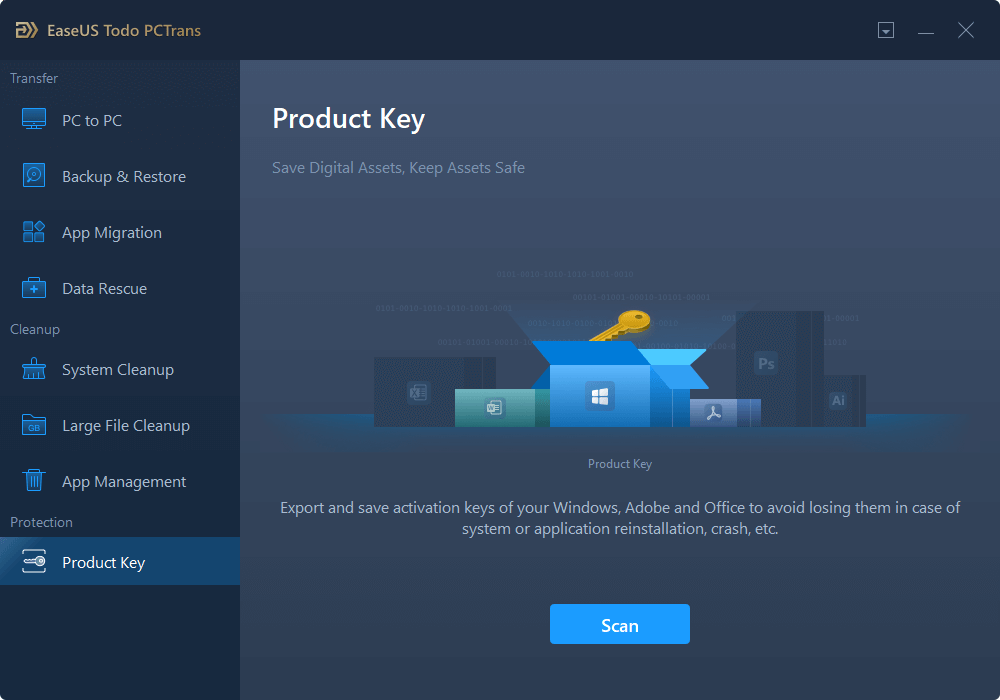
ขั้นตอนที่ 2. คลิก "สแกน" และคุณจะเห็นรหัสผลิตภัณฑ์ของ Windows, Adobe และ Office บันทึกรหัสไปยังตำแหน่งที่เลือก หรือเลือก "คัดลอก" เพื่อใช้งานโดยตรง

EaseUS Todo PCTrans ทำอะไรให้คุณได้อีก?
โปรดทราบว่า นอกจากการตรวจสอบหมายเลขซีเรียลของ Adobe แล้ว EaseUS Todo PCTrans ยังให้คุณสามารถโอนย้ายซอฟต์แวร์ Adobe ได้ด้วย ยกตัวอย่างเช่น
- โอนย้าย Adobe CS2/CS5/CS6 ไปยังคอมพิวเตอร์เครื่องใหม่โดยที่ไม่ต้องติดตั้งใหม่
- เปลี่ยนตำแหน่งที่ติดตั้งซอฟต์แวร์ Adobe, ย้ายจากไดรฟ์ C ไปไดรฟ์อื่น
- ย้าย Adobe Acrobat ไปคอมพิวเตอร์เครื่องใหม่
- และอื่นๆ ...
ถ้าคุณมีแผนในการจะเปลี่ยนตำแหน่งของ Adobe หรือโปรแกรมอื่นๆ ที่ติดตั้งยนคอมพิวเตอร์ EaseUS Todo PCTrans เป็นเครื่องมือที่สมบูรณ์แบบที่คุณต้องการ ดาวน์โหลดและให้มันช่วยคุณในตอนนี้
เคล็ดลับพิเศษ: วิธีตรวจสอบสถานะลิขสิทธิ์ใช้งาน Adobe
เนื่องจากการใช้งานซอฟต์แวร์ Adobe ของผุ้ใช้บางคน ยังต้องการรู้ว่าเมื่อไรลิขสิทธิ์ใช้งาน Adobe ของเขาหมดอายุ ในการแก้ไขปัญหานี้ Adobe ได้สร้างเครื่องมือตรวจสอบสำหรับตรวจสอบสถานะลิขสิทธิ์ใช้งานของ Adobe ไว้
วิธีการคือ คุณต้องดาวน์โหลดและติดตั้งเครื่องมือ AdobeExpiryCheck ไว้บนคอมพิวเตอร์ก่อน แล้วจึงใช้มันตรวจหมายเลขซีเรียลของ Adobe ว่ากำลังจะหมดอายุหรือหมดอายุแล้ว
ดาวน์โหลดเครื่องมือ AdobeExpiryCheck ได้ที่l: https://helpx.adobe.com/enterprise/kb/volume-license-expiration-check.html
วิธีใช้งาน:
ขั้นตอนที่ 1. พิมพ์ cmd ในกล่องค้นหา Windows, คลิกขวาที่ Command Prompt, เลือก "Run as Administrator"
ขั้นตอนที่ 2. เรียกเครื่องมือ AdobeExpiryCheck
ขั้นตอนที่ 3. สถานะลิขสิทธิ์การใช้ซอฟต์แวร์ Adobe ที่ซื้อจะแสดงบนหน้าต่าง
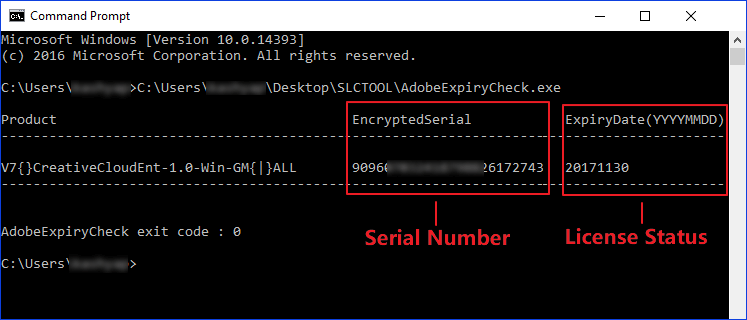
หมายเลขซีเรียลของ Adobe เป็นสิ่งสำคัญ, ปฏิบัติตามเพื่อค้นหาหมายเลขซีเรียลของ Adobe ในตอนนี้
ตามที่แสดงไว้ในตอนต้น บางครั้ง เมื่อคุณติดตั้งซอฟต์แวร์ Adobe ซ้ำ หรือซอฟต์แวร์มีปัญหา คุณอาจต้องการเปิดสิทธิ์การใช้งานใหม่ที่ต้องการหมายเลขซีเรียล
ถ้าคุณลืมหมายเลข ไม่ต้องกังวล คุณสามารถเข้าไปที่หน้าแสดงรายการสินค้าของ Adobe หรือใช้ตัวค้นหาหมายเลขซีเรียลของ Adobe - EaseUS Todo PCTrans ในการหารหัสลิขสิทธิ์ในทันที
下载按钮1
ตราบใดที่หมายเลขซีเรียล Adobe ของคุณมีความสำคัญ ให้ทำตามเพื่อค้นหาหมายเลขผลิตภัณฑ์ทันที
บทความที่เกี่ยวข้อง
EaseUS Todo PCTrans
โซลูชันการถ่ายโอน PC ไปยัง PC ถ่ายโอนเพลง เอกสาร ภาพถ่าย วิดีโอ โปรแกรม แอปพลิเคชันจากพีซีเครื่องหนึ่งไปยังอีกเครื่องหนึ่งใน Windows 7/8.1/10/11 ได้อย่างง่ายดาย
ดาวน์โหลดฟรี